Hvordan sette opp barnets iPhone for familiedeling
Miscellanea / / August 05, 2021
Jeg er sikker på at det i de fleste husholdninger er barn som skvetter med foreldrene for å kjøpe en iPhone til dem. En smarttelefon er generelt en veldig nyttig gadget. Vi ser imidlertid at mange voksne blir avhengige av det. Bortsett fra de gode funksjonene, kan mange aspekter holde en voksen bruker avhengig av telefonene sine. Nå blir folk også oppmerksomme på smarttelefonavhengighetssaken. Så i lys av at de fleste foreldre ikke synes det er ideelt å tilby en dyr og avansert enhet som iPhone til barn.
Det er ikke barna som har feil. Noen kan være naive nok til å imponere sine jevnaldrende. Det er kanskje noen andre barn som virkelig har en tiltrekning mot teknologien som iPhone pakker. Uansett om du er en forelder som bestemmer deg for å gi barna dine en iPhone, må du vite det hvordan du konfigurerer barnets iPhone. I denne guiden har jeg nevnt noen viktige ting du må følge for å sikre at barn ikke misbruker iPhone.

I slekt | Hvordan spille Apple Arcade Games offline
Innholdsfortegnelse
-
1 Hvordan sette opp barnets iPhone
- 1.1 Barn skal ikke ha tilgang til noe voksent eller uanstendig innhold
- 1.2 Kan ungen endre passordet?
- 1.3 Si nei til sosiale medier: Sett opp barnets iPhone
- 1.4 Gjør begrensninger for spillsenteret
- 1.5 Begrens språkkontroll for Siri
- 1.6 Sette opp DownTime
- 1.7 Hvis du vil holde en fane om hvordan barnet ditt bruker iPhone
- 1.8 Hvordan holde orden på barnas beliggenhet
Hvordan sette opp barnets iPhone
Mens barnet ditt bruker iPhone, kan du konfigurere det på en slik måte at enheten går gjennom sin grunnleggende og produktive bruk. Sørg for at barnet ditt ikke får tilgang til noe innhold for voksne. Barnet ditt skal ikke unne seg for mye i sosiale medier. Som foreldre bør du sørge for at barnets iPhone gjennomgår en nedetidsprogram som han / hun ikke kan omgå for å deaktivere.
Jeg har forklart alle disse tingene sammen med andre ting for foreldrene som er i et dilemma om de skal kjøpe iPhone-en til barnet sitt eller ikke? Ikke bekymre deg, bare følg denne guiden, og du kan sikre at barnet ditt får mest mulig ut av iPhone uten for mange begrensninger.
Barn skal ikke ha tilgang til noe voksent eller uanstendig innhold
Dette er enhver foreldres bekymring med økningen i uanstendig innhold over hele nettstedet, hvordan barn trygt skal bla bare etter godt innhold. IPhone kommer med en Innhold og personvernbegrensninger alternativ. Du kan bestemme hvilke nettsteder som vil bli utestengt fra barnets iPhone. Slik konfigurerer du det.
- Gå til Innstillinger app> trykk deretter på Skjermtid for å åpne den
- Så under den bla til Innhold og personvernbegrensninger
- Åpen Innholdsbegrensninger > gå til Nettinnhold [det er som standard satt til ubegrenset tilgang]
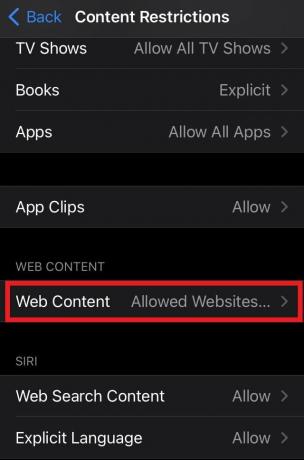
- Endre det til Bare tillatte nettsteder. Det er en liste over barnevennlige nettsteder.
- Du kan legge til flere nettsteder på listen som er produktive for barnet ditt. For det springen Legg til nettsted
På denne måten vil antall nettsteder være begrenset, og dette er gode nettsteder med produktivt innhold for barna dine.
Det er andre aspekter som du også kan kontrollere.
- Under Innholdsbegrensninger> trykk på Musikk, podcaster og nyheter> Sett innholdstype til Ren
- hvis du ikke vil at barnet ditt skal kaste bort tid på å se filmer, så Under Innholdsbegrensninger> Trykk på Filmer> Trykk på Ikke tillat filmer
- Du kan også gjenta trinnene ovenfor for TV-serier og ikke tillate det Alle TV-serier
- Bøker har stor innvirkning på barna, så sørg for at de får lese eller bare få tilgang til bøker med rent innhold. Under Innholdsbegrensninger> Trykk på Bøker> Trykk på Ren.
- På samme måte kan du stille inn hvilken app barnet ditt skal få tilgang til, avhengig av hva hans / hennes alder er.
Under Innholdsbegrensninger> Trykk på Apper> Trykk på 9+ eller 12+. Hvis barnet ditt er yngre, vil jeg foreslå at du ikke overlater en iPhone til ham / henne.
Kan ungen endre passordet?
Hvis barna dine har tilgang til å endre passord, vil de omgå alle begrensninger du har satt for dem. Så ikke tillat dem å gjøre endringer i passordet
- Gå til Innstillinger > Skjermtid > Innholds- og personvernbegrensninger
- Bla ned til Tillat endringer. Under det trykk på Endring av passord
- Deretter vil enheten be om å gå inn i Skjermtidskode. Skriv inn den

- Satt til Ikke tillat.
Sørg for at barnet ditt ikke kjenner passordet for skjermtid ellers vil de omgå alt. Selv om de ønsker å deaktivere skjermtidskoden, må de oppgi koden for det. Så de burde ikke vite det.
Si nei til sosiale medier: Sett opp barnets iPhone
Hvis barnet ditt er under 15 år, er det etter min mening ikke ønskelig å gi dem tilgang til sosiale apper. Det er et alternativ der du kan deaktivere ethvert kjøp eller installere en app fra appbutikken. Bare for en gangs skyld, sett opp alle de nyttige og produktive appene du tror barnet ditt kan trenge på iPhone. Deaktiver deretter kjøp i appen for en hvilken som helst app, eller installer en applikasjon.
- Gå til Innstillinger > Skjermtid > Innholds- og personvernbegrensninger
- Utvid deretter iTunes og App Store-kjøp
- Tilgangen er tillatt ved å angi skjermtidskoden
- Trykk på Installere apper > Sett den til Ikke tillat
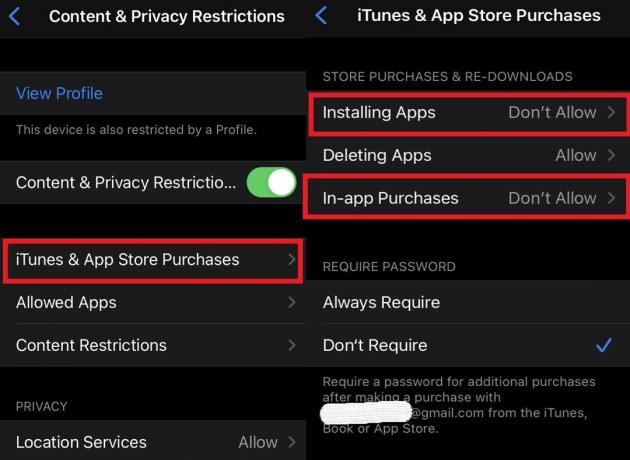
- Tilsvarende åpen Kjøp i app > sett den til Ikke tillat
Siden barna ikke kjenner skjermtidskoden, kan de ikke installere noen app eller gjøre noe kjøp i appen. Når du installerer apper for barna, må du sørge for at du ikke installerer noen app for sosiale medier, selv om de vedvarende plager deg med å installere en.
Gjør begrensninger for spillsenteret
Hvis du ikke vil at barnet ditt skal kaste bort verdifull tid på spill, så er det hvordan du kan gjøre det. Noen få innstillinger vil også sikre at barnet ditt holder seg trygt fra å komme i kontakt med mobbere på nettet, fremmede eller få noen private meldinger fra noen som er en virtuell fremmed.
- Åpen Innstillinger > gå til Skjermtid
- Under det åpne Innhold Personvern og begrensninger > trykk Innholdsbegrensninger
- Skriv inn passord> Gå til Spillsenter
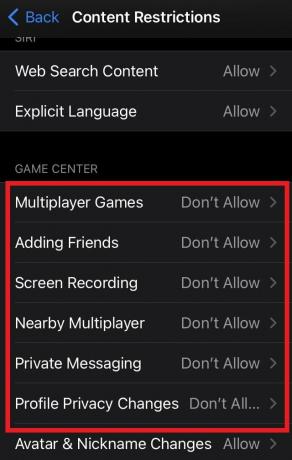
- Bla ned til Flerspillerspill> sett den til Ikke tillat
- Tilsvarende sett Legge til venner til Ikke tillat
- Sett Ikke tillat til Skjermopptak
- Plukke ut Ikke tillat til Nærliggende flerspiller alternativ
- Sett også Ikke tillat til Private meldinger
- Sett Profil Personvernendringer status til Ikke tillat
Begrens språkkontroll for Siri
- Åpen Innstillinger > gå til Skjermtid> åpen Innhold Personvern og begrensninger > trykk Innholdsbegrensninger
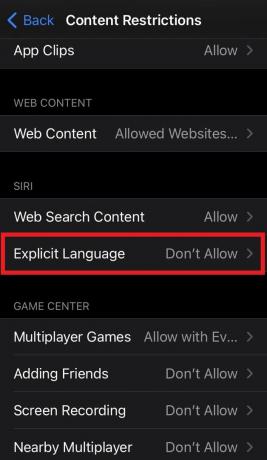
- under Siri Trykk på Eksplisitt språk > velg Ikke tillat.
Dette vil deaktivere alt innhold med vanvittige ord for å dukke opp i søkeresultatene gitt av Siri, og dermed unngå at barnet ditt bruker noe uanstendig som ikke er ment for hans / hennes alder.
Sette opp DownTime
Nedetid er en funksjon som vil deaktivere nesten alle apper unntatt de presserende som ringe, sende meldinger eller sende e-post til apper i løpet av en bestemt tid. Ideelt sett er den satt opp rundt natten, for eksempel kl. 22.00 til 06.00, slik at brukeren ikke holder seg limt på smarttelefonskjermen hele natten. Når det gjelder barn som bruker en iPhone, må denne funksjonen settes opp av foreldrene.
Her er en komplett guide om hvordan du konfigurerer og bruker nedetid på hvilken som helst iPhone eller iPad som vil hjelpe deg. Etter min mening er en god natts søvn veldig viktig for god helse både fysisk og mentalt. Barna dine bør ikke gå glipp av søvn når du bruker gadgeten eller surfer på sosiale medier. Nedetid er en veldig god funksjon som jeg bruker for å holde meg distraksjonsfri ved leggetid.
Hvis du vil holde en fane om hvordan barnet ditt bruker iPhone
Jeg forstår foreldrenes situasjon med hensyn til om barnet kaster bort tid på iPhone eller bruker for mye av sosiale medier eller YouTube. For det er det funksjonen Del på tvers av enheter som gjør at du kan kjenne skjermtid og enhetsbruk på barnets iPhone.
- Gå til Innstillinger > Skjermtid
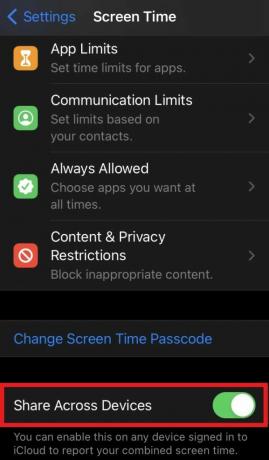
- under den bla ned til Del på tvers av enheten. Trykk på bryteren ved siden av den for å aktivere den.
Hvordan holde orden på barnas beliggenhet
Det er alltid viktig for foreldrene å vite hvor barna deres er når han / hun ikke er hjemme.
- Gå til Innstillinger App
- Trykk på Skjermtid > Velg Innhold og personvernbegrensninger
- Under det vil det være to alternativer under Personvern fane: Stedstjenester og Del min beliggenhet.
- Forsikre deg om at Lokaliseringstjenester er aktivert ved å trykke på bryteren for å få tilgang til den.

- Tilsvarende under alternativet Del min beliggenhet sett den til Tillate. Det er passord (for screentime) beskyttet. Så barnet ditt vil ikke kunne endre det på egen hånd.
Du kan også kjenne iPhone-plasseringen og dermed finne ut hvor barnet ditt befinner seg.
- På iPhone er det en app som heter Finn min. Åpne den
- Nederst på skjermen vil det være tre alternativer. Mennesker, Enheter, og Meg
- Trykk først på Enheter. Du vil se iPhone-navnet satt for barnet ditt. Trykk på iPhone-navnet.
- Gjeldende posisjonsdetaljer for iPhone vises
- Etter det trykk på Meg. Forsikre deg om at du aktiverer bryteren ved siden av Del min beliggenhet.
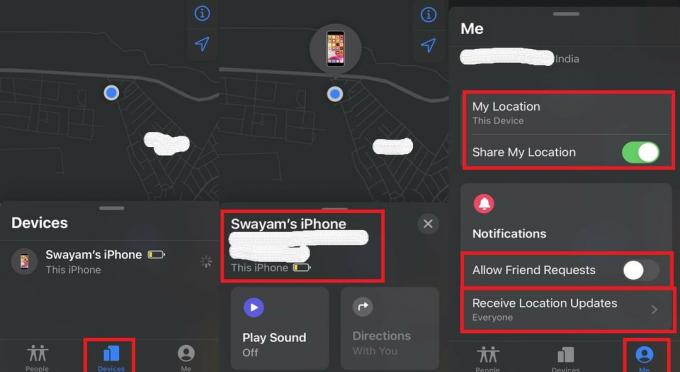
- Det er ett alternativ, Tillat venneforespørsler. Jeg foreslår at du deaktiverer det.
- Sett deretter Motta posisjonsoppdatering til Alle sammen.
I tilfelle iPhone går tapt eller gud forby, mister du oversikten over barnet ditt, så kan lov- og ordensmyndigheter og andre gjøre det ha kunnskap om den siste plasseringen til barnet ditt basert på iPhone-plasseringen, og som vil hjelpe deg med å finne barnet ditt ute. Ikke bare for barn, men dette fungerer også for voksne.
Så det oppsummerer alt du må gjøre mens du konfigurerer barnets iPhone for å sikre produktiv bruk av gadgeten. Jeg håper denne guiden var informativ for våre ikke så teknologikyndige lesere som har planer om å gi barna sine en iPhone eller iPad. Hvis du likte guiden, kan du også dele den på dine sosiale medier.
Les neste,
- Slik legger du til FaceTime-effekter på iPhone og iPad
- Hvordan samarbeide med andre i Notes-appen til iPhone og iPad.
Swayam er en profesjonell teknologisk blogger med mastergrad i dataprogrammer og har også erfaring med Android-utvikling. Han er en trofast beundrer av Stock Android OS, bortsett fra teknisk blogging, elsker han å spille, reise og spille / lære gitar.



